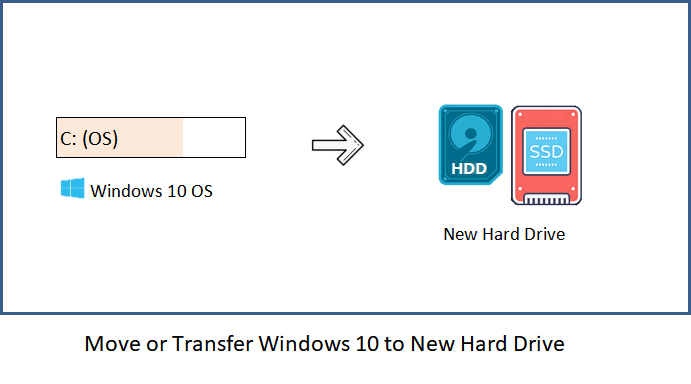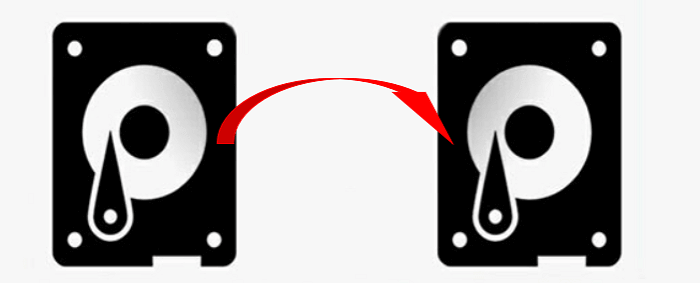Índice de la página
Pregunta: ¿Cómo puedo transferir Windows 10 a USB desde mi computadora?
"No soy experto en computadoras, así que tengan paciencia con mis preguntas aquí. Últimamente, nuestra compañía ha actualizado todas las computadoras de Windows 7 a Windows 10, y realmente me gusta el sistema operativo Windows 10. Entonces, estoy pensando si puedo llevar el sistema operativo Windows 10 a casa, usando el mismo sistema operativo en mi computadora portátil".
¿Quiere copiar Windows 10 a un dispositivo USB desde una computadora o computadora portátil? No se preocupe. Hoy en día, el sistema operativo Windows se vuelve cada vez más portátil, lo que significa que no solo puede instalar windows 10 desde usb sino que también puede transferir Windows 10 a un dispositivo USB. Cuando el tema está relacionado con el sistema operativo Windows, la mayoría de nosotros tenemos miedo de aprender más, pensando que es demasiado sofisticado y está más allá del alcance de nuestra comprensión. La verdad es que, en lugar de elegir una forma manual, puede copiar fácilmente Windows 10 a USB con el inteligente programa para clonar disco duro - EaseUS Disk Copy el cual es compatible con Windows 10/8/7/XP/Vista.
Cómo transferir Windows 10 a USB con EaseUS Disk Copy
El asistente de copiar disco duro de EaseUS es muy intuitivo y está desarrollado con la idea de proporcionar a todos los usuarios de Windows una migración del sistema sin problemas de un disco duro a otro. Para copiar Windows 10 desde su computadora de escritorio o portátil a una unidad USB, todo lo que necesita es una preparación de dos pasos.
#1. Instale la versión completa de EaseUS Disk Copy en su computadora
#2. Prepare una unidad flash USB vacía con suficiente espacio de almacenamiento para guardar los archivos del sistema. Por ejemplo, si la partición del sistema operativo es de 50 GB, su unidad USB debe tener 50 GB o más.
Ahora comience a copiar Windows 10 a un dispositivo USB siguiendo los pasos de la siguiente guía:
Paso 1. Asegúrese de que su unidad USB se haya conectado correctamente a Windows 10. Inicie EaseUS Disk Copy.
Paso 2. En "Modo de partición", elija la unidad del sistema de Windows 10, normalmente es la unidad C, como disco de origen. Haga clic en "Siguiente".
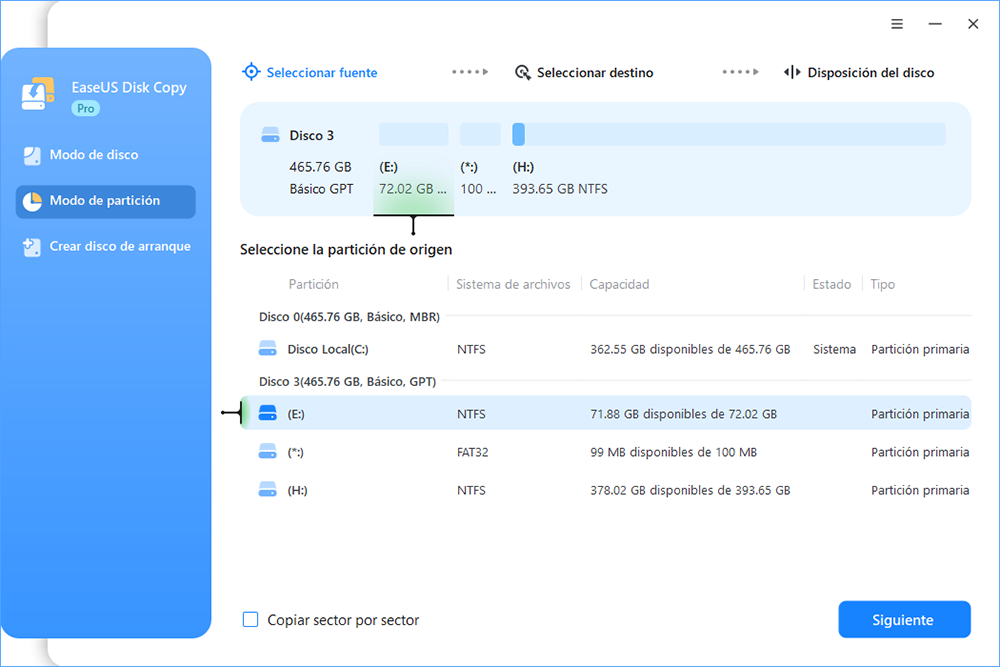
Paso 3. Seleccione la unidad USB que conectó como la unidad de destino. Haga clic en "Siguiente".
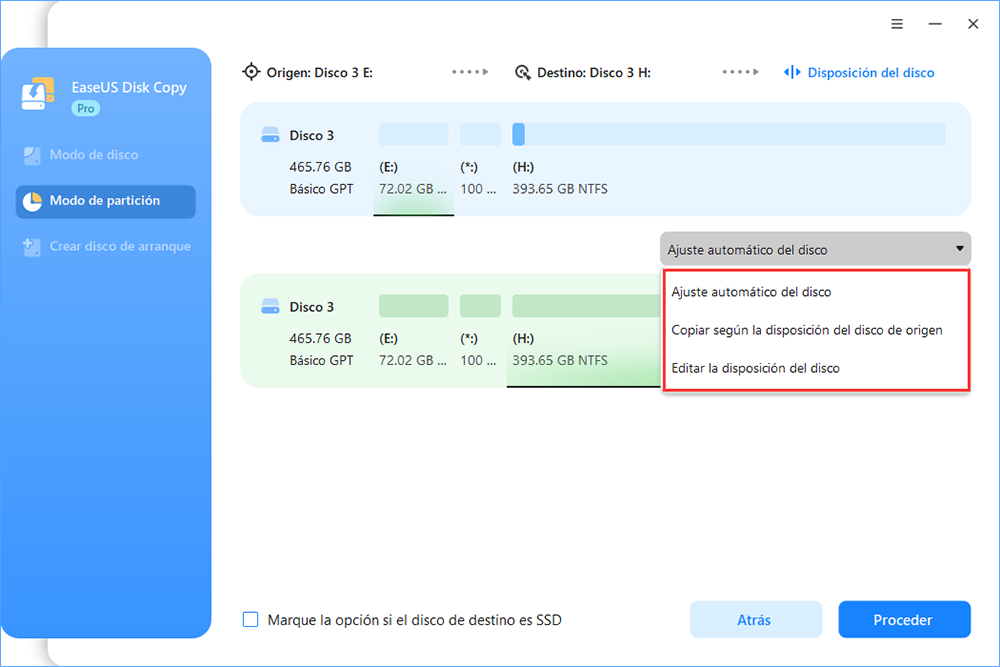
Paso 4. Compruebe y edite la disposición de la partición: Ajuste automático del disco, Copiar como origen o Editar la disposición del disco.Se recomienda autoajustar el disco.
- La opción Copiar según la disposición del disco del origen copiará/clonará la misma disposición de particiones de su disco de origen al disco de destino.
- Editar la disposición del disco le permite cambiar manualmente el tamaño o mover la distribución de las particiones en el disco de destino.
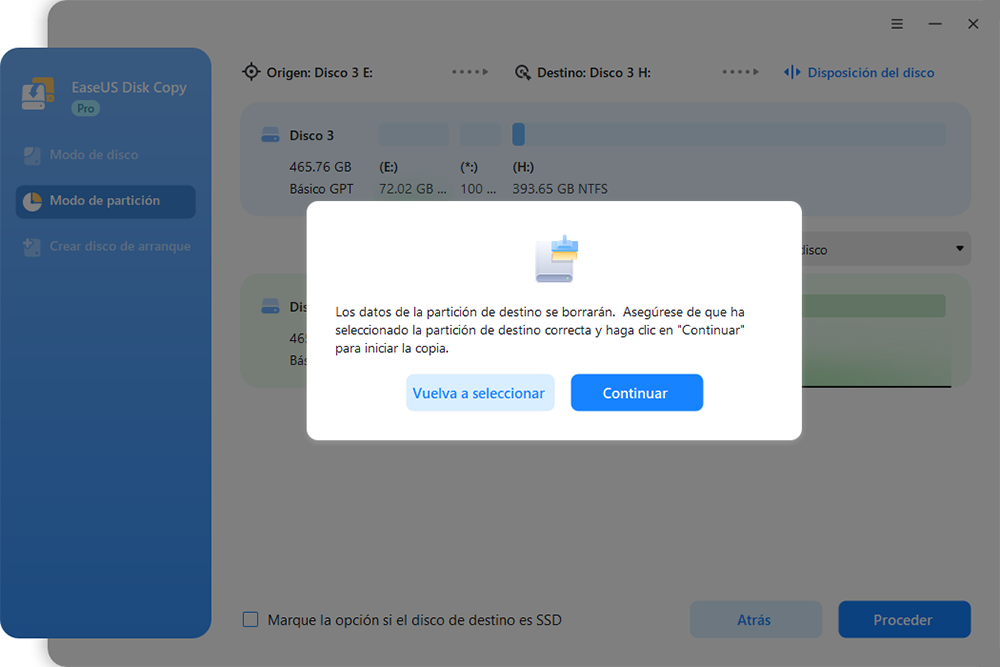
Paso 5. Haga clic en "Proceder" para iniciar el proceso de clonación o copia de particiones.
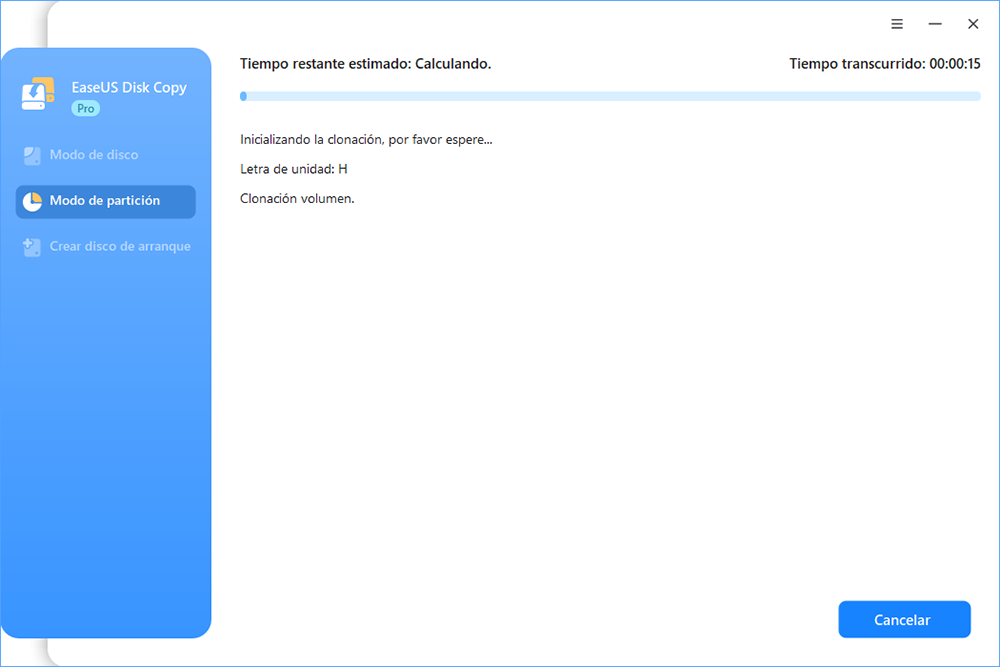
Al hacer esto, Windows 10 se almacenará exitosamente en la unidad flash USB y podrá usar Windows 10 libremente en cualquier computadora.
Cómo transferir Windows 10 a USB con Windows To Go

Es un hecho, los enfoques para colocar un sistema operativo Windows 10 en una unidad flash u otros dispositivos de almacenamiento externo no son únicos. Si posee una sólida experiencia en informática, puede usar la solución incorporada de Windows llamada Windows To Go Creator para transferir un sistema operativo a una memoria USB.
"Windows To Go es una característica de Windows 8.1 Enterprise, Windows 8 Enterprise, Windows 10 Enterprise y Windows 10 Education que le permite iniciar y ejecutar desde ciertos dispositivos de almacenamiento masivo USB, como unidades flash USB y unidades de disco duro externo que han sido certificados por Microsoft como compatible. Es un entorno de Windows corporativo totalmente administrable". - de wiki.
Para obtener una explicación detallada, consulte este artículo Cómo crear un windows to go
Independientemente de la forma que elija para transferir Windows 10 a USB, logrará el objetivo de llevar el sistema operativo Windows 10 en una memoria USB portátil y usarlo libremente como su propio sistema operativo personalizado en cualquier lugar durante un viaje de negocios. En la oficina, o en casa.

EaseUS Disk Copy
EaseUS Disk Copy es una herramienta de clonación y migración de HDD/SSD bien diseñada y muy fácil de usar, una herramienta que debería ser ideal para cualquiera que desee migrar rápida y fácilmente un disco de sistema existente a un nuevo disco (o unidad SSD recién instalada) con el mínimo de configuración requerida.
EaseUS Disk Copy

Herramienta de clonación dedicada para satisfacer todas las necesidades de clonación de sistemas, discos y particiones.
Descargar gratisArtículos Populares
Febrero 20, 2023
![]()
Agosto 24, 2023
![]()
Julio 7, 2023
![]()
Sep 22, 2022
![]()
Marzo 20, 2023
![]()
Temas interesantes